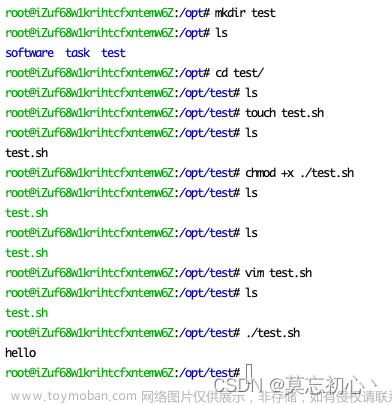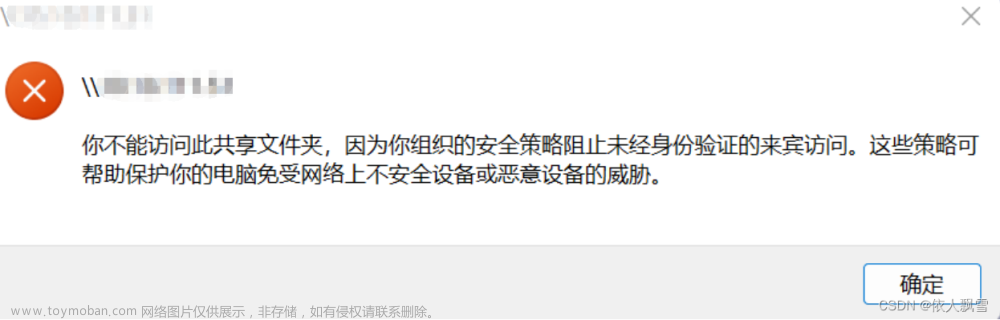1、安装Samba服务
sudo apt-get install samba samba-common
2、配置samba
2.1 先备份sudo cp /etc/samba/smb.conf /etc/samba/smb.conf.bak,以防改错,修改配置文件时建议养成备份的好习惯,改错了还能恢复.
2.2 sudo vim /etc/samba/smb.conf 修改配置,添加共享,可直接加到文件尾
sudo vim /etc/samba/smb.conf
[homes]
comment = Home Directories
browseable = no
read only = no
create mask = 0755
directory mask = 0755
valid users = %S
centos:
[homes]
comment = Home Directories
browseable = yes
read only = no
writable = yes
create mask = 0755
directory mask = 0755
valid users = %S
3、重启samba服务:
ubuntu:
sudo service smbd restart && service nmbd restart
centos:
sudo ssystemctl smb nmb
sudo firewall-cmd --permanent --zone=public --add-service=samba
sudo firewall-cmd —reload
4、添加samba用户
添加samba用户,用于其他人或设备认证,这里添加的用户需要在系统账号中存在,否则添加失败。
sudo smbpasswd -a test
mac访问
在finder(访达,文件管理器)中用快捷键 cmd + k 打开链接对话框输
输入smb://IP/username(部署了samba服务的机器的ip地址)
选择用户,并输入对应的用户名(smbuser)密码,可访问指定账户的目录
Linux访问(ubuntu示例)
命令行挂载法,和挂载硬盘无本质差异
sudo mount -t cifs //ip/username local_dir -o user=username,passwd=xxx
# username是系统用户名
# local_dirs是挂载到本地的地址, 如/mnt
# user=xxx指的是当前的系统用户名
# passwd=xxx指的是用户配对的密码
# 解除挂载
sudo umount local_dir
图形界面手动加载法
在ubuntu的文件管理器的网络设备中添加该设备即可,参考链接【https://www.linuxidc.com/Linux/2017-11/148194.htm】文章来源:https://www.toymoban.com/news/detail-635446.html
在文件管理器中,单击左侧窗格中的“网络”(Network)选项卡,然后单击“Windows网络”(Windows Network.)。
选择工作组,Samba服务器和共享文件夹,然后输入用户名和密码。
windows访问
1、调出运行 win+r 快捷键 (也可在文件管理器的地址栏中执行以下操作)
2、输入\\samba服务的地址\用户名
输入对应的账号密码文章来源地址https://www.toymoban.com/news/detail-635446.html
辅助命令
# 查看samba用户列表
pdbedit -L
# 对samba用户进行管理(用户已经在系统中创建)
smbpasswd -h #查看支持的命令列表
# 异常时可查看日志情况
cat /var/log/samba/log.%m
到了这里,关于在Ubuntu中安装和设置samba的文章就介绍完了。如果您还想了解更多内容,请在右上角搜索TOY模板网以前的文章或继续浏览下面的相关文章,希望大家以后多多支持TOY模板网!